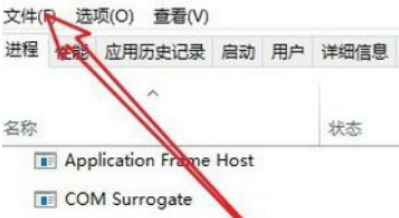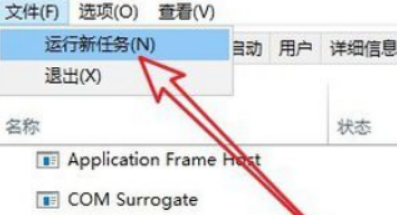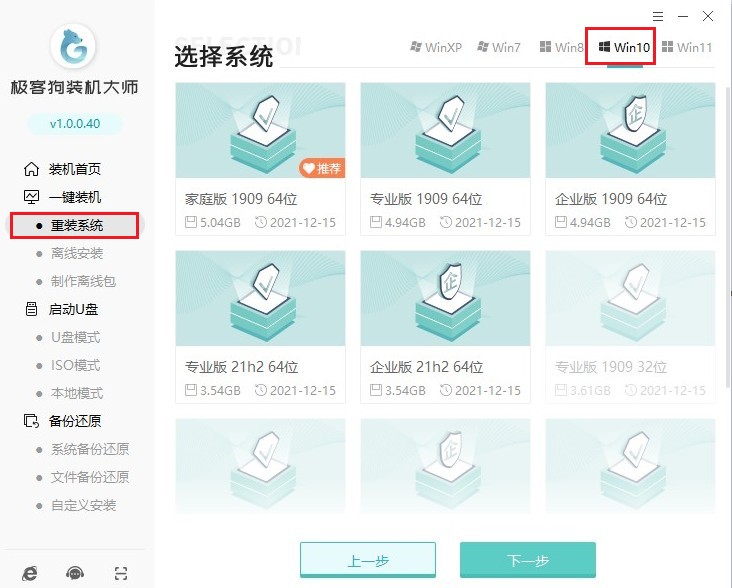win10开机黑屏转圈圈怎么解决,win10开机一直转圈黑屏怎么办 |
您所在的位置:网站首页 › 苹果手机一直黑屏转圈圈资料还在吗 › win10开机黑屏转圈圈怎么解决,win10开机一直转圈黑屏怎么办 |
win10开机黑屏转圈圈怎么解决,win10开机一直转圈黑屏怎么办
|
今天这篇教程我给大家讲解一下,win10开机黑屏转圈圈怎么解决。有时候我们给电脑开机,然后它一直在我们这个win10页面一直转圈进不去系统。这种情况多半是系统出现问题导致的,可通过重装系统解决。不过,也有可能只是关机前有软件异常了,所以在下次开机时卡住了,可以尝试使用快捷键重启资源管理器。下面是小编整理的详细操作步骤,一起来看看吧。 win10开机一直转圈黑屏怎么办 解决方法一: 1、在黑屏界面按下ctrl+alt+del组合快捷键,打开任务管理器界面。
2、点击“文件/运行新任务”。
3、输入“explorer.exe”回车,勾“以系统管理权限创建此任务”,点击“确定”。
解决方法二: 假如你的电脑开机很慢,经常性的开机黑屏转圈圈,这可能是系统问题引起的,一般重装系统就解决了。不过要注意在重装系统前备份好电脑重要的资料文件哦,以免丢失。具体的重装win10步骤,可以参考:一键重装系统。
以上是,小编跟大家分享的,win10开机一直转圈黑屏怎么办的解决方法。当然,如果重装系统也无法解决,电脑仍然会经常出现这种故障的话,这时候就要考虑是否是硬件故障了,建议送去电脑维修店处理。好咯,这篇教程就分享到这里了,希望能够帮助到有需要的用户哦。 |
【本文地址】
今日新闻 |
推荐新闻 |